วาดขอบเขตที่ดิน
กำหนดและจัดการขอบเขตที่ดินของคุณอย่างแม่นยำและง่ายดาย คู่มือนี้จะช่วยให้คุณเข้าใจและใช้งานฟีเจอร์วาดแผนที่ในแอป DOODIN เพื่อให้รายการทรัพย์สินของคุณถูกต้องและน่าสนใจมากยิ่งขึ้น
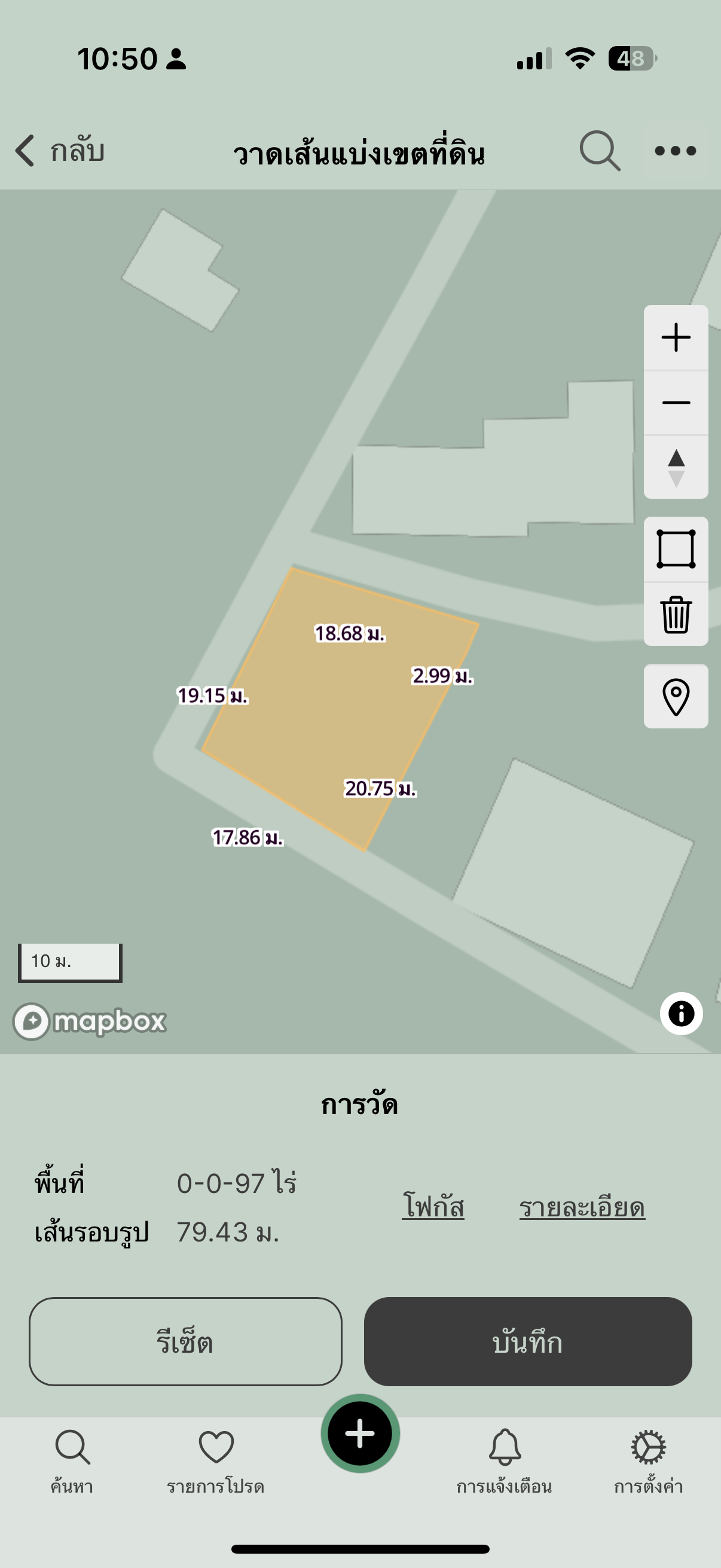
วิธีใช้งานฟี��เจอร์วาดแผนที่
ฟีเจอร์วาดแผนที่ในแอป DOODIN ออกแบบมาให้คุณใช้งานง่ายและแม่นยำ
ดูแผนที่และการหาตำแหน่ง
เมื่อคุณเข้าถึงเครื่องมือวาดแผนที่ครั้งแรก คุณจะเห็นแผนที่ที่แสดงรายของประเทศไทย คุณสามารถหาตำแหน่งปัจจุบันโดยการแตะที่ปุ่มหาตำแหน่งใต้เครื่องมือวาด หรือคุณสามารถค้นหาตำแหน่งหรือเมืองที่ต้องการโดยการแตะที่สัญลักษณ์ค้นหา
แถบเครื่องมือและการนำทาง
นำทางและเครื่องมือ
- ปุ่มค้นหา: เปิดหน้าต่างค้นหาเพื่อตำแหน่ง
- รูปแบบแผนที่: เลือกรูปแบบที่ใช้ในการแสดงผลแผนที่
- ปุ่มข้อมูล: เริ่มการแนะนำเกี่ยวกับการใช้เครื่องมือควบคุมแผนที่
วาดเส้นแบ่งเขตที่ดิน
ใช้เครื่องมือวาด
- เปิดแอป DOODIN และไปที่หน้าแผนที่ในรายการอสังหาริมทรัพย์ของคุณ
- แตะที่สัญลักษณ์เครื่องมือวาดที่ตั้งอยู่ทางขวามือ
วาดรูปโพลิกอน
- เลือกเครื่องมือวาด: เลือกเครื่องมือวาดเพื่อเริ่มสร้างแปลงที่ดินในรูปแบบโพลิกอน
- วาดเขตแดน: แตะที่แผนที่เพื่อสร้างจุดที่กำหนดขอบของโพลิกอน ตรวจสอบให้มั่นใจว่าเป็นรูปทรงปิดโดยเชื่อมต่อจุดสุดท้ายกับจุดแรก
- แก้ไข: แตะที่จุดในมุมของโพลิกอน เพื่อปรับขอบเขตโดยการลากไปยังตำแหน่งที่ต้องการ
บันทึกลงรายการของคุณ
- หลังจากวาดเขตแดนที่ดินแล้ว สามารถบันทึกข้อมูลของคุณโดยการแตะที่ปุ่ม 'บันทึก' ซึ่งจะบันทึกโพลิกอนเป็นขอบเขตของอสังหาริมทรัพย์ของคุณ
- หากขอบเขตมีขนาดพื้นที่มากกว่าที่แอปอนุญาต คุณจะได้รับการแจ้งเตือนให้ปรับขนาด
รีเซ็ตแผนที่
- หากคุณต้องการเริ่มต้นการวาดใหม่ คุณสามารถรีเซ็ตการวาดโดยการแตะที่ปุ่ม 'รีเซ็ต' แผนที่จะลบขอบเขตที่คุณวาดไว้และคุณสามารถวาดได้ใหม่
พิจารณาและจัดการขอบเขต
พิจารณาการวัด
- พื้นที่และเส้นรอบรูป: แอปจะแสดงพื้นที่และเส้นรอบรูปของขอบเขตที่วาด เพื่อช่วยให้คุณเข้าใจขนาดและรูปร่างของแปลงที่ดินของคุณ
- ปุ่มข้อมูล: แตะที่ 'ข้อมูล' เพื่อดูภาพรวมเพิ่มเติมเกี่ยวกับคุณสมบัติทางเรขาคณิต ดูเพิ่มเติมที่ การวัด
ซูมอัตโนมัติ
- โฟกัส: ใช้ปุ่ม 'โฟกัส' เพื่อปรับมุมมองแผนที่ให้ครอบคลุมขอบเขตของที่ดินทั้งหมด สำหรับการตรวจสอบขอบเขตที่วาดทั้งหมด
แสดงโพลิกอนใกล้เคียง
- หากมีขอบเขตที่ดินใกล้เคียงใดๆ แอปจะแสดงเพื่อช่วยให้คุณตรวจสอบว่าขอบเขตของคุณไม่ทับซ้อนกับขอบเขตของแปลงที่ดินอื่นที่อยู่ใกล้เคียง
หากขอบเขต ทับซ้อน กับขอบเขตของแปลงที่ดินอื่นที่เผยแพร่บน DOODIN แล้ว คุณยังสามารถบันทึกขอบเขตได้หากสถานะของแปลงเป็นแบบร่างหรือยังไม่เผยแพร่ เมื่อสถานะเป็นเผยแพร่หรือ�คุณต้องการเผยแพร่ แอปจะแสดงข้อผิดพลาดเพราะ เราไม่อนุญาตให้ขอบเขตที่ทับซ้อนกัน หากคุณเชื่อว่าขอบเขตถูกต้อง 100% ให้ติดต่อทีมสนับสนุนเพื่อขอตรวจสอบ
เครื่องมือและการควบคุม
ควบคุมแผนที่
- ซูมเข้า/ออก: แตะปุ่มเพื่อซูมเข้าแผนที่และออก ทำให้การวาดและดูขอบเขตง่ายขึ้น
- เข็มทิศ: ปรับการวางแนวของแผนที่โดยให้ทิศเหนืออยู่ข้างบน
- หาตำแหน่งปัจจุบัน: นำทางไปยังตำแหน่งปัจจุบันของคุณเพื่อการวาดขอบเขตง่ายขึ้น
การอัพโหลดและดาวโหลดเส้นขอบเขตที่ดิน
- การอัพโหลดขอบเขต: อัพโหลดขอบเขตที่ดินของคุณในรูปแบบ KML และ GeoJSON ระบบจะตรวจสอบความถูกต้องอัตโนมัติ
- การดาวน์โหลดขอบเขต: ดาวน์โหลดขอบเขตแปลงที่คุณสร้างในรูปแบบ KML หรือ GeoJSON
คุณสามารถ�ใช้ฟีเจอร์นำเข้าได้ฟรี ไม่มีค่าใช้จ่าย ทำให้คุณอัปโหลดแปลงที่ดินในรูปแบบ KML หรือ GeoJSON ได้อย่างง่ายดาย อย่างไรก็ตาม ฟีเจอร์ดาวน์โหลด ซึ่งช่วยให้คุณดาวน์โหลดที่ดินที่สร้างไว้ได้นั้น จะใช้ได้เฉพาะกับสมาชิกพรีเมียมเท่านั้น
ฟีเจอร์เพิ่มเติม
- แนะนำข้อมูล: สำหรับผู้ใช้ใหม่ ปุ่ม 'ข้อมูล' ระบบจะให้คำแนะนำที่เกี่ยวกับการควบคุมแผนที่และฟีเจอร์ทั้งหมด
- ค้นหาและตัวกรอง: ใช้ปุ่มค้นหาเพื่อค้นหาตำแหน่งที่ที่ต้องการ หรือปุ่มรูปแบบแผนที่เพื่อเปลี่ยนรูปแบบการมองเห็นขององค์ประกอบบนแผนที่
ด้วยการเข้าใจและใช้งานเครื่องมือที่มีในแอป DOODIN คุณสามารถกำหนดและจัดการขอบเขตที่ดินของคุณได้อย่างแม่นยำและรวดเร็ว ปฏิบัติตามคู่มือนี้เพื่อให้การใช้ฟีเจอร์วาดแผนที่เป็นไปอย่างถูกต้องและมีประสิทธิภาพ เพิ่มความสะดวกและความแม่นยำในการจัดการรายการอสังหาริมทรัพย์ของคุณ
ดาวน์โหลดแอป DOODIN วันนี้ และเริ่มต้นเส้นทางสู่ความสำเร็จในธุรกิจอสังหาริมทรัพย์ของคุณได้เลย!